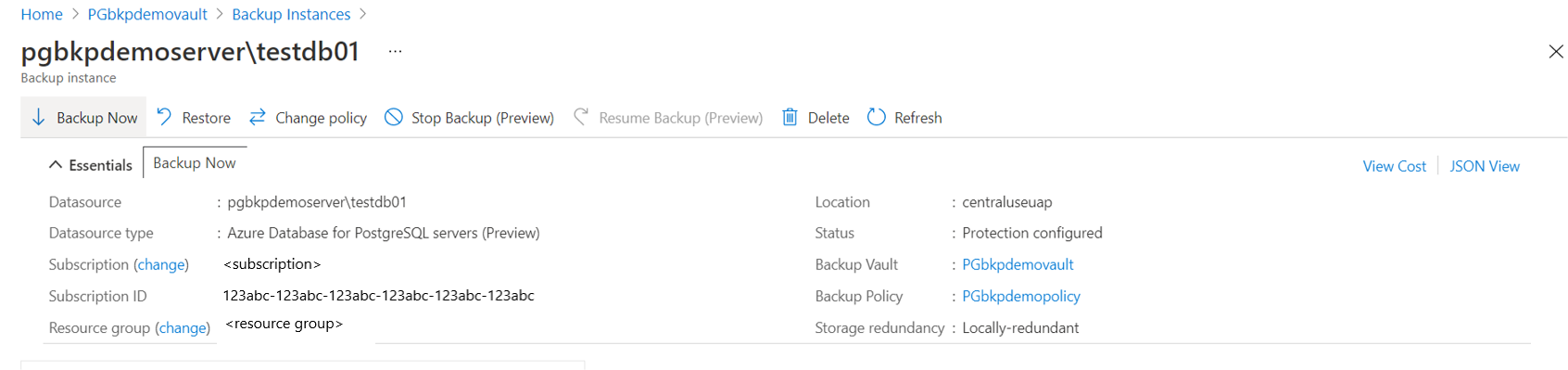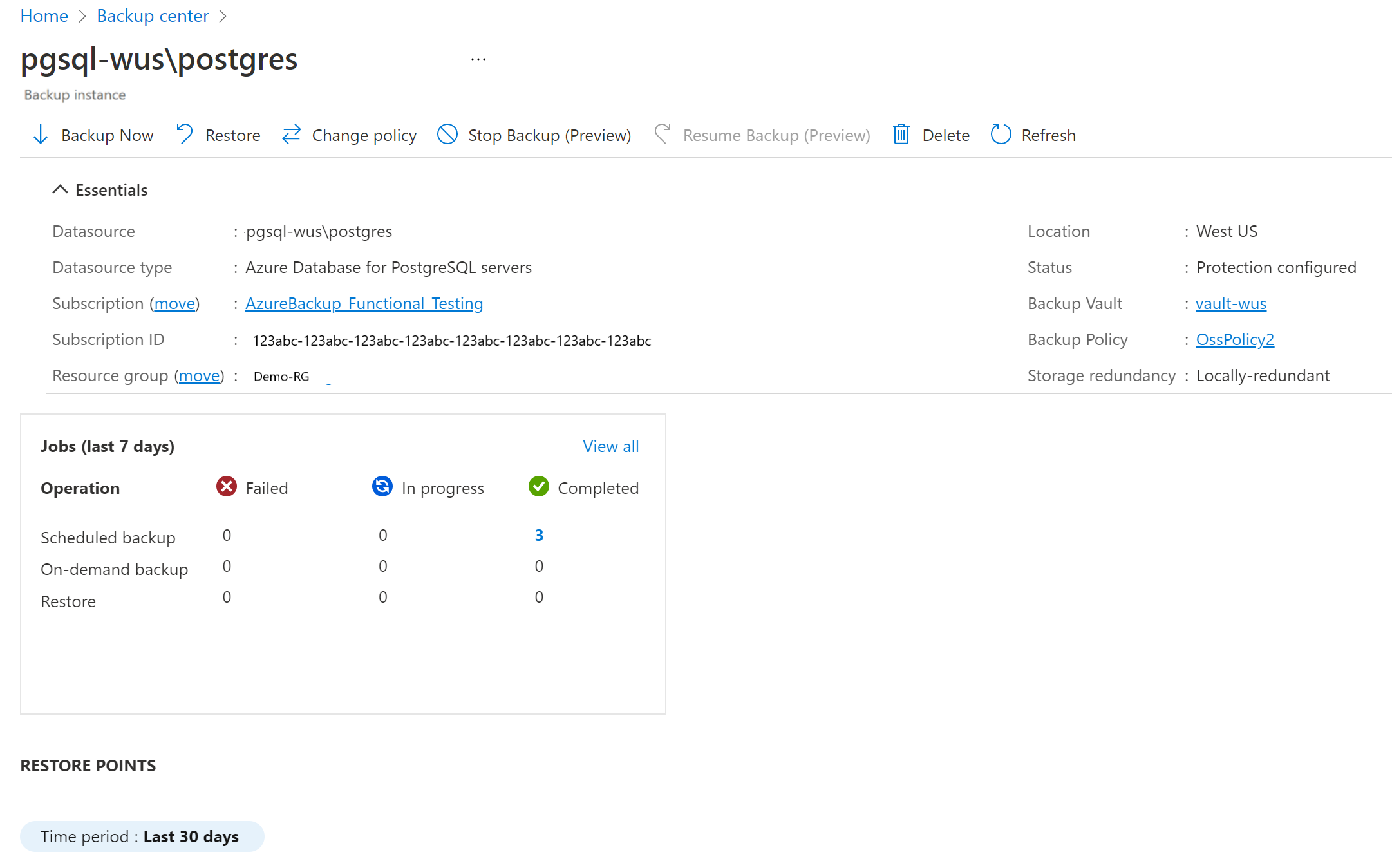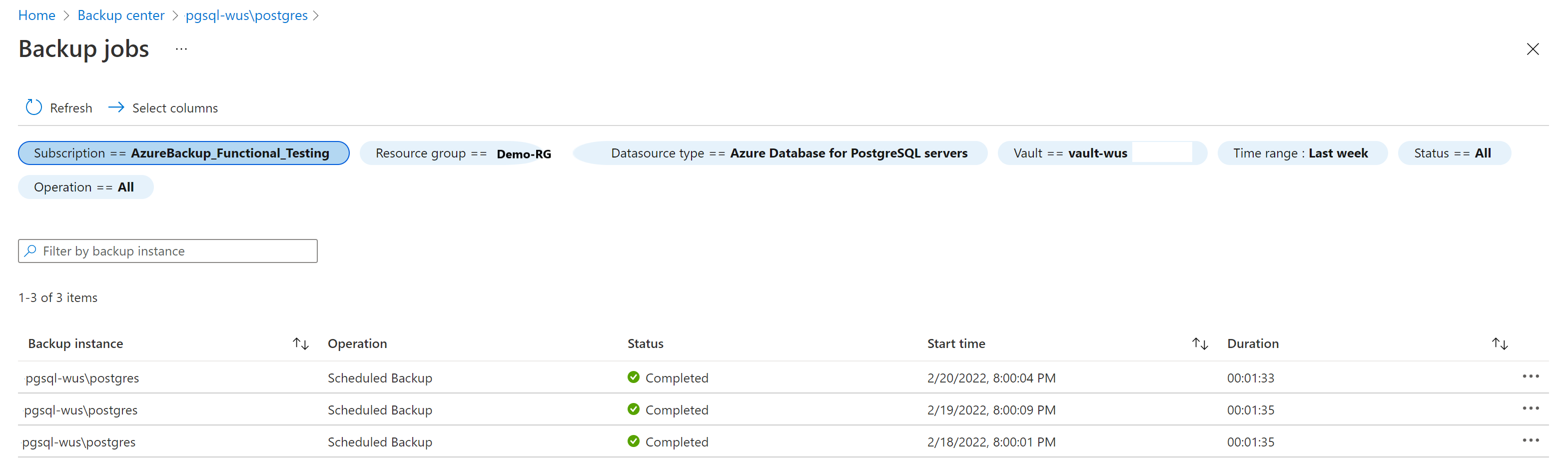장기 보존을 사용하는 Azure Database for PostgreSQL 유연한 서버 백업(미리 보기)
이 문서에서는 Azure Database for PostgreSQL 유연한 서버를 백업하는 방법을 설명합니다.
필수 조건
Azure Database for PostgreSQL 유연한 서버에 대한 백업을 구성하기 전에 다음을 수행합니다.
- 지원되는 시나리오 및 Azure Database for PostgreSQL 유연한 서버 백업의 알려진 제한 사항을 검토합니다.
- 백업 작업에 필요한 권한이 있는지 확인합니다.
백업 구성
Azure Backup을 사용하여 Azure Database for PostgreSQL 유연한 서버 데이터베이스에서 백업을 구성하려면 다음 단계를 수행합니다.
백업 자격 증명 모음을 만듭니다.
백업 자격 증명 모음>+백업으로 이동합니다.
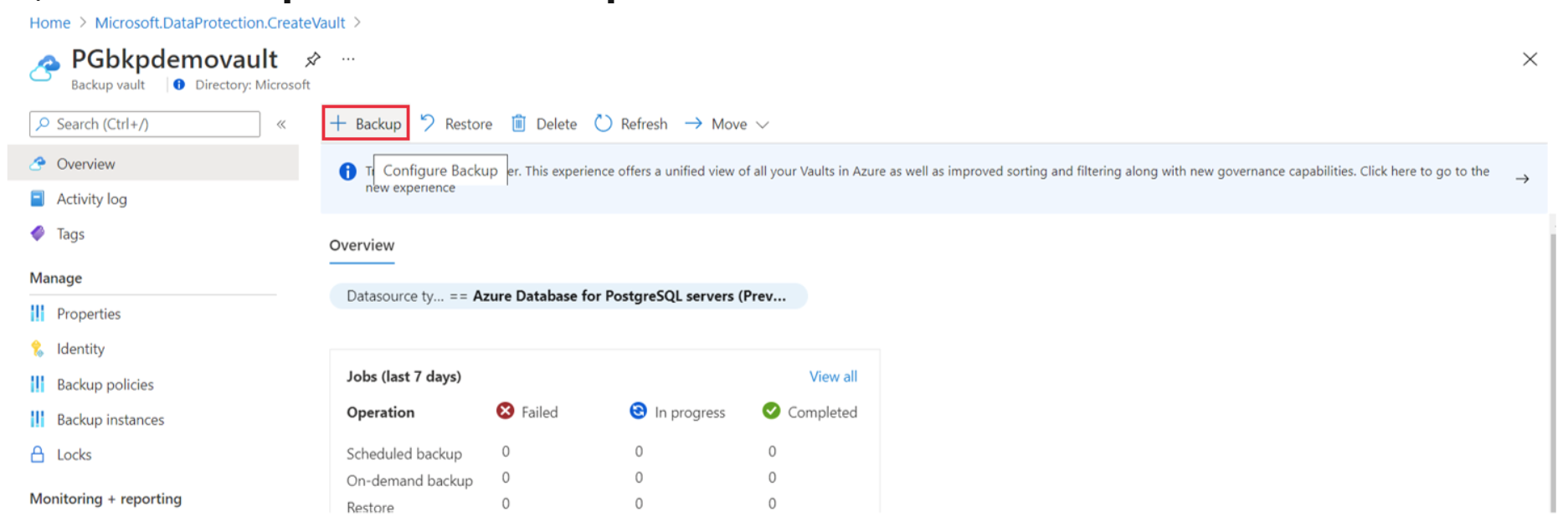
또는 Azure 비즈니스 연속성 센터로 이동하여 +보호 구성을 선택합니다.
데이터 원본 유형을 Azure Database for PostgreSQL 유연한 서버로 선택합니다.
백업 일정과 보관 기간을 정의하는 백업 정책을 선택하거나 만듭니다.
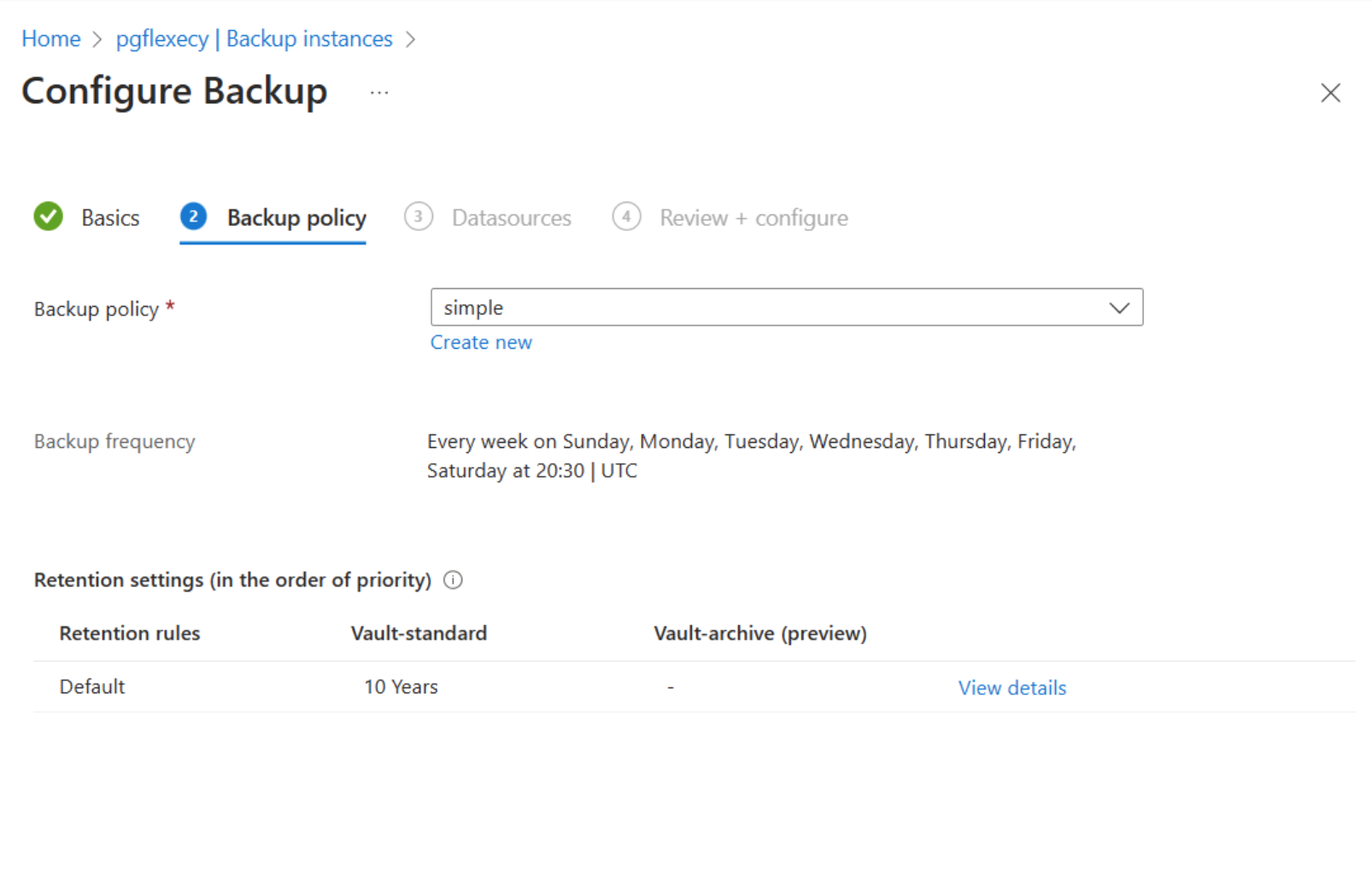
다음을 선택한 다음, 추가를 선택하여 백업하려는 Azure Database for PostgreSQL 유연한 서버를 선택합니다.
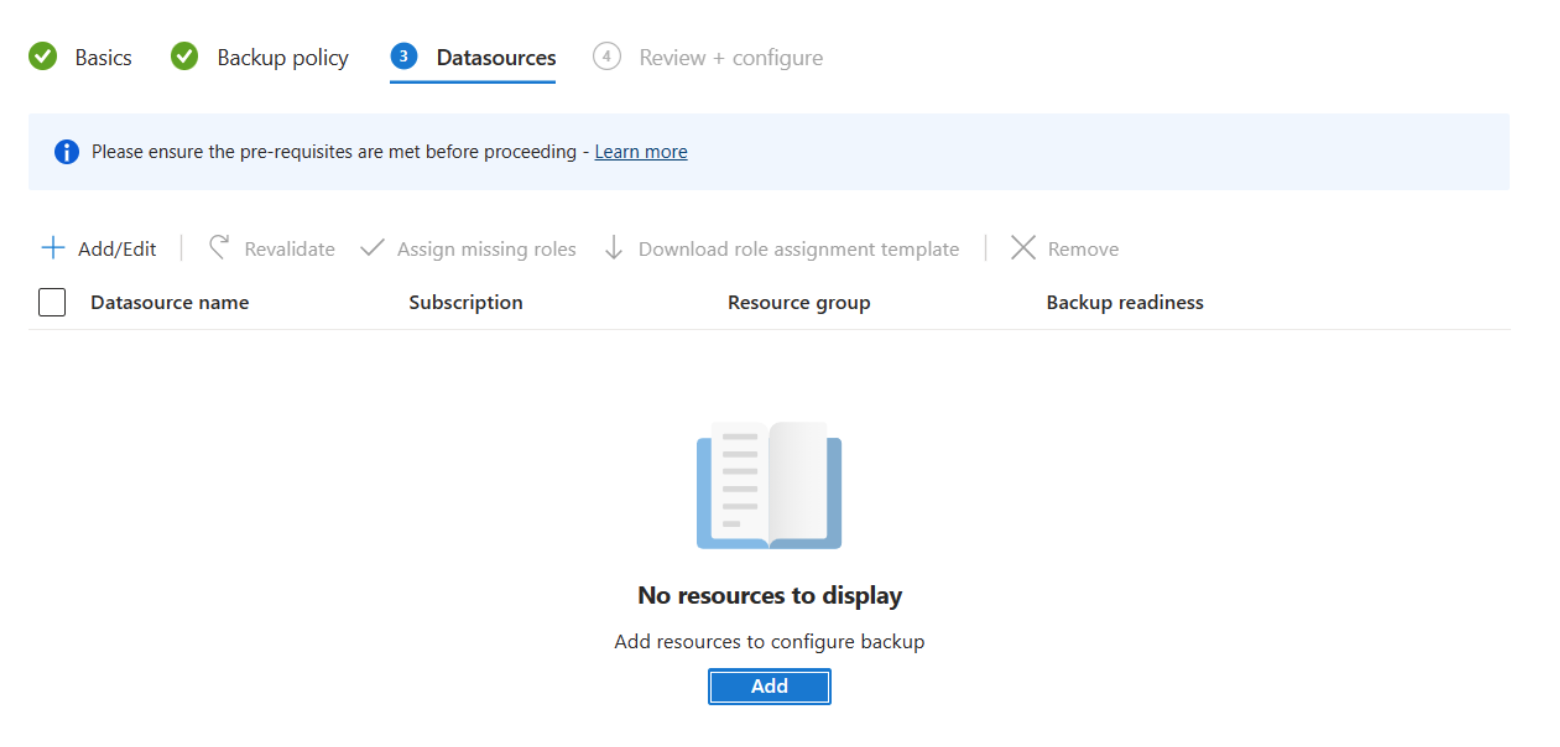
자격 증명 모음과 동일한 지역에 있는 경우 구독 전체에서 Azure Database for PostgreSQL 유연한 서버 중 하나를 선택합니다. 화살표를 확장하여 서버 내의 데이터베이스 목록을 확인합니다.
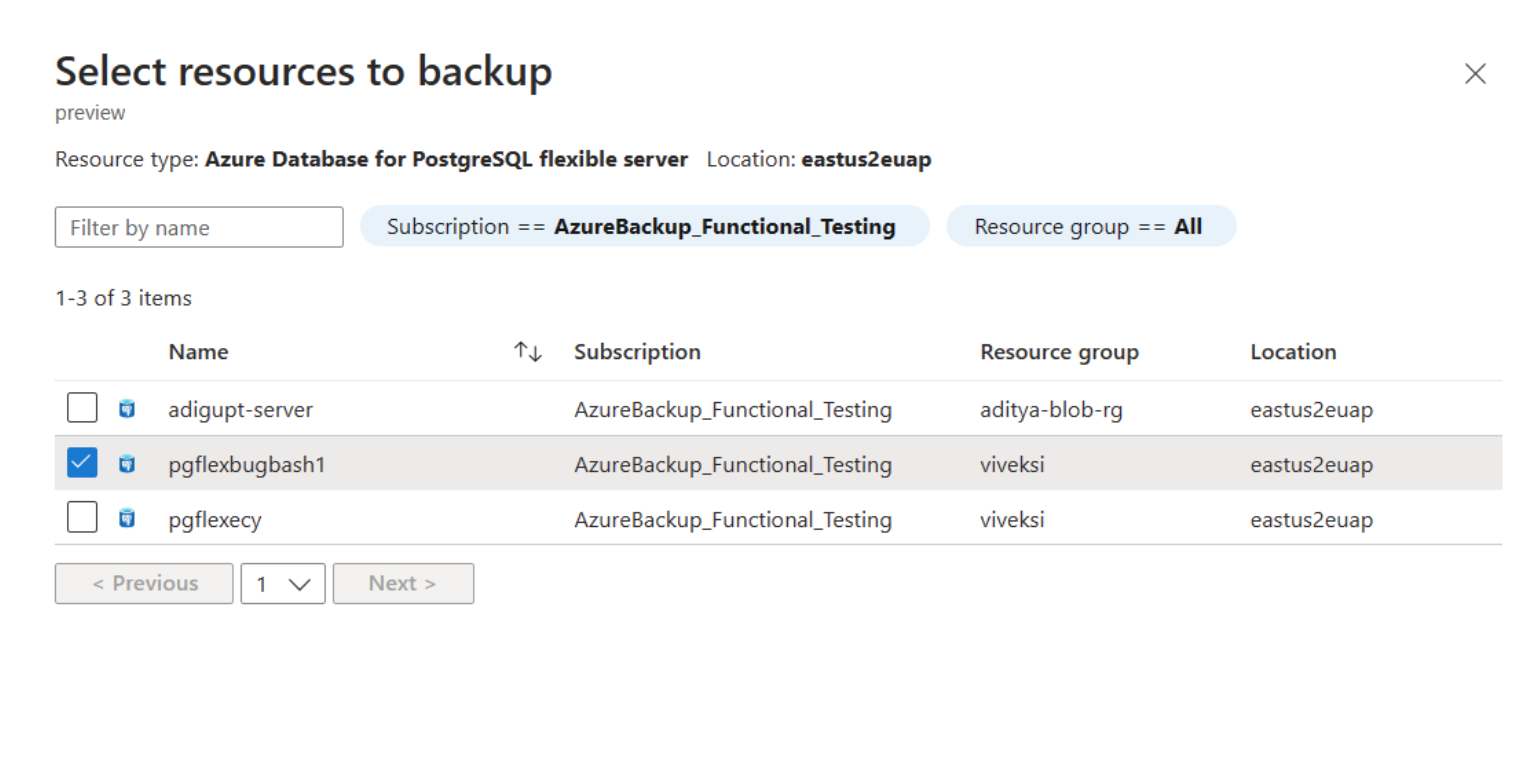
선택 후 유효성 검사가 시작됩니다. 백업 준비 검사를 통해 자격 증명 모음에 백업 작업에 대한 충분한 권한이 있는지 확인합니다. 자격 증명 모음 MSI에 적절한 권한을 부여하고 유효성 검사를 다시 트리거하여 액세스 문제를 해결합니다.
백업 구성 작업을 제출하고 백업 인스턴스에서 진행 상황을 추적합니다.
백업 정책 만들기
백업 정책을 만들려면 다음 단계를 수행합니다.
만든 Backup 자격 증명 모음에서 Backup 정책으로 이동하여 추가를 선택합니다. 또는 백업 센터>백업 정책>추가로 이동합니다.
새 정책에 대한 이름을 입력합니다.
데이터 원본 유형을 Azure Database for PostgreSQL 유연한 서버로 선택합니다.
백업 일정을 지정합니다.
현재 주간 백업 옵션만 사용할 수 있습니다. 백업을 시작해야 하는 특정 요일을 선택할 수 있습니다.
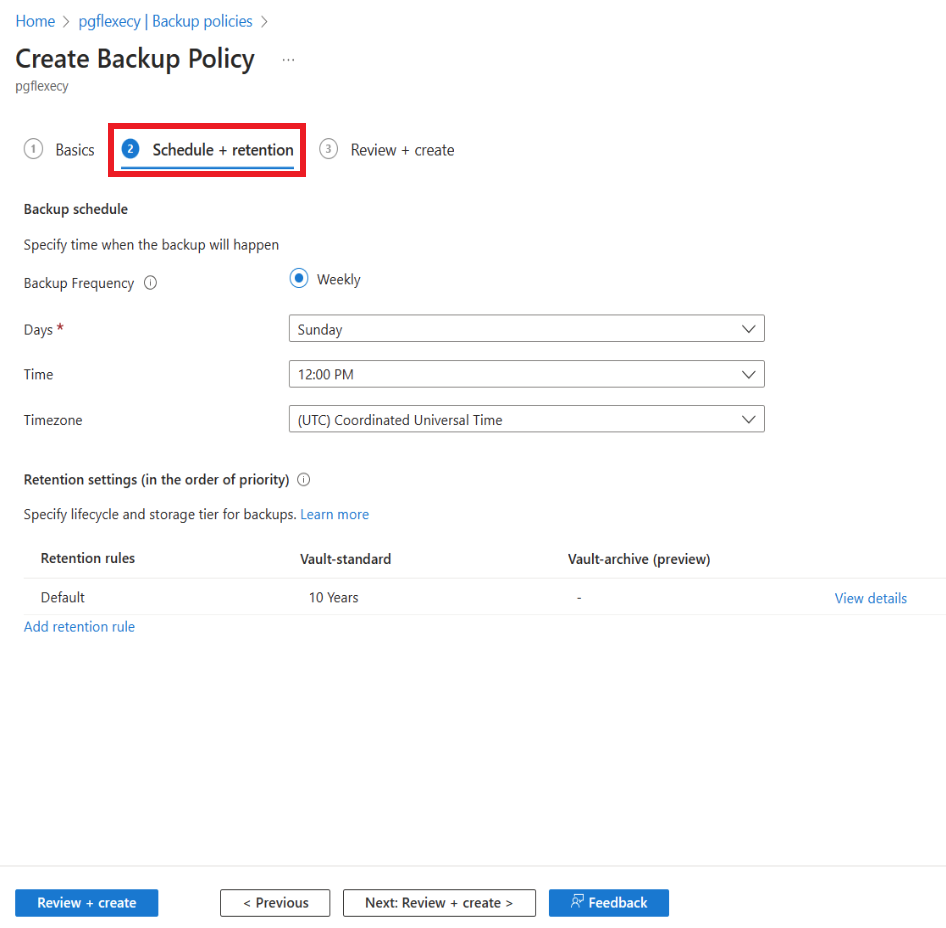
보존 설정을 지정합니다.
하나 이상의 보존 규칙을 추가할 수 있습니다. 각 보존 규칙은 특정 백업에 대한 입력과 해당 백업에 대한 데이터 저장소 및 보존 기간을 가정합니다.
참고 항목
보존 기간 범위는 Backup 데이터 저장소에서 7일에서 10년 사이입니다.
참고 항목
보존 규칙은 미리 결정된 우선 순위 순서로 평가됩니다. 연간 규칙의 우선 순위가 가장 높고 그 다음이 월별, 주간 규칙입니다. 다른 규칙이 한정되지 않은 경우 기본 보존 설정이 적용됩니다. 예를 들어 동일한 복구 지점은 매주 수행된 첫 번째 성공한 백업뿐만 아니라 매월 수행된 첫 번째 성공한 백업일 수 있습니다. 그러나 월별 규칙 우선 순위가 주간 규칙의 우선 순위 보다 높기 때문에 매월 수행된 첫 번째 성공한 백업에 해당하는 보존은 적용됩니다.
주문형 백업 실행
정책에 지정된 일정에 없는 백업을 트리거하려면 백업 인스턴스>지금 백업으로 이동합니다. 연결된 백업 정책에 정의된 보존 규칙 목록에서 선택합니다.
백업 작업 추적
Azure Backup 서비스는 예약된 백업 또는 추적을 위해 주문형 백업 작업을 트리거하는 경우 작업을 만듭니다.
백업 작업 상태를 보려면:
백업 인스턴스 화면으로 이동합니다.
지난 7일 동안의 작업 및 상태가 포함된 작업 대시보드를 표시합니다.
백업 작업의 상태를 보려면 모두 보기를 선택하여 이 백업 인스턴스의 진행 중인 작업과 과거 작업을 확인합니다.